ワンタッチでHDDやSSDを高速化、お手軽で効果バツグンの「マッハドライブ」
「ファイルのコピーに時間がかかる……」「全体的にもっさりしている……」など、お手持ちのPCのパフォーマンスに不満を感じている方に朗報。パフォーマンス不足を、ディスクアクセスの効率化という方法で解消してくれるのが、今回紹介する相栄電器の「マッハドライブ」だ。性能不足でお悩みの方は、ぜひ一読願いたい。
「PCが遅く感じる」「PCのスペックが低くてレタッチや動画編集などがかなり重く感じる」といった悩みを抱えている読者も多いことと思う。このような場合、多くのPCユーザーは、PCの買い替えを考えるか、メモリの増設、デスクトップPCであればグラフィックカードの増設、CPUの換装など、ハードウェア的な方法での改善策を講じることだろう。
だが、これらを行うにはハードウェアに関する相応の知識とスキルが必要だ。パーツの種類やグレードによっては、それなりの出費を覚悟しなければならない。自作ユーザーならまだしも、一般ユーザーにとって、なかなか敷居が高いと言わざるを得ない。
そこでオススメしたいのが、ソフトウェアによるパフォーマンスアップだ。相栄電器のディスクアクセス高速化ソフト「マッハドライブ」を使ったパフォーマンスアップは、手軽かつ効果が非常に大きい面で、初心者を含めた多くのPCユーザーが満足すること間違いなしだ。
まずは、ざっと「マッハドライブ」の概要を説明しておこう。このソフトは、メモリの一部を利用してディスクの読み書きを高速化するツールだ。対応するストレージは、内蔵・外付けのハードディスクはもちろん、急速に普及しつつあるSSDもサポートしている。HDDよりも速いとされるSSDだが、この「マッハドライブ」をインストールすれば、さらに高速化を実現することができる。
対応OSは、「Windows 7/Vista(SSD覚醒パックはSP2以降)/XP(SP2以降)」。Vistaと7に関しては、32bit版に加えて64bit版にも対応している。ビジネスで使うPCで、Windows 7の64bit版がバンドルされる機種も増えつつあるだけにありがたい。ちなみに、まず32bit版を購入すれば無料で64bit版のダウンロードができる。
気になる効果のほどだが、相栄電器によれば、HDD内蔵PCの場合でランダムライト時に最大約90倍、シーケンシャルライト時に最大約51倍の高速化、もともと高速なSSD内蔵PCでもランダムライトで最大約3倍、シーケンシャルライトで最大約42倍もの高速化が可能という。
もちろん、この数値はベンダー側の測定環境で得られた数値であり、すべてのユーザーで同様の結果が保証されるわけではないが、圧倒的な高速化を実現するということは分かる。古いPCやネットブックなどのユーザーにとって、「圧倒的な速さ」というのは憧れである。
___page___
さっそく、手持ちのPCに「マッハドライブ」をインストールして効果のほどを確かめた。テストに用いたマシンはASUSの「N10JC」。ネットブックに近い位置づけのAtom搭載ノートで、購入から約2年が経過している。キーの打ちやすさや液晶の鮮やかさ、タッチパッドの感触の良さでかなり気に入っているが、ネットブックに準じたスペックなので、ややパフォーマンス面で歯がゆさを感じることが多かった。
「マッハドライブ」を使って、まず感じたのが「とにかく簡単」ということ。設定画面は、ただクリックするだけでディスク高速化に関するすべての設定を自動で行ってくれる「オート設定」、ある程度細かな設定を施すことができる「カスタム設定」がある。
「ある程度細かな」とはいいつつも、カスタム設定は割り当てバッファサイズを自分で指定するだけなので、これもほぼオートに近い。限りなくワンタッチに近い感覚で使うことができるのは、初心者だけでなくすべてのユーザーにうれしいポイントだ。また、「マッハドライブ」の有効/無効もワンクリックで設定できる。
面白いのが、設定前と設定後でどれほどの効果が得られたか、グラフで確認することができること。とくにディスクへの書き込み回数に関して、どれだけ効率化できたのかをグラフで明示してくれる。この数値を見るだけでも、かなりのパフォーマンスアップを実現できていることが判る。
もう少し細かく「マッハドライブ」の導入効果を調べるため、ストレージパーツの性能を測定するベンチマークソフト「CrystalDiskMark 3.0」を用いて「マッハドライブ」の有効時と無効時の性能差を測定した。なお、有効/無効の設定はワンクリックで済む「オート設定」で行った。
【使用ベンチマーク】CrystalDiskMark 3.0
【使用PC】ASUS N10JC
【使用OS】Windows7 HomePremium(32bit)
まずは、テストデータサイズを50MBに設定したときの測定結果。「マッハドライブ」の効果が驚くべきスコア差となって現れていることがお分かりいただけるだろう。テストデータのサイズが50MBと小さく、「マッハドライブ」が割り当てたバッファ上にすべて収まるためか、驚異的なスコアだ。「HDD内蔵PCのランダムライト時で最大約90倍、シーケンシャルライト時で最大約51倍」というのも、あながち大げさではないことが分かる。
次に、テストデータを一気に10倍の500MBに設定して計測した。この場合、テストデータはほとんどの項目で無効時のスコアを上回ったが、50MBの時ほど劇的な効果は見られない。「マッハドライブ」が割り当てたバッファサイズを超えてしまうことが原因のようだ。
このような場合に有効なのが、バッファサイズを自分で指定できる「カスタム設定」。ここで上限ギリギリまでバッファサイズを拡大して再び計測したところ、「オート設定」時より高いスコアをマークした。
このような結果から、「マッハドライブ」が割り当てたバッファサイズ内に完全に収まるサイズであれば、ファイルの読み書きで、その効果がうたい文句どおりの驚異的なパフォーマンスを発揮することが判明した。バッファサイズを超えた場合、徐々にその効果は低くなっていく。しかし、確実にマッハドライブ無効時より高いパフォーマンスを発揮してくれるのだ。
なお、バッファサイズの割当量は、搭載メモリやストレージ容量により変化する。ここでの結果が必ずしもすべてのユーザーの環境で再現されるものではないことをご了承願いたい。
体感的な部分でも、マッハドライブ有効時と無効時で大きく異なる。例えば、500MB程度のデジタルカメラのデータを別のフォルダにコピーする際など、明らかに「マッハドライブ」を有効にした時のほうがプログレスバーの進行が速いことが体感できる。
ちなみに、先ほどの環境で「Cドライブ」にある162ファイル、合計433MBのデジカメ画像を「Dドライブ」にコピーしたが、マッハドライブ無効時に1分30秒を要していた転送時間が、有効時では1分09秒と大幅に短縮された。逆に、3GBを超える大量ファイルの転送時には、マッハドライブ有効時より無効時のほうが速いというパラドックスが発生してしまったことも付け加えておく。
◆433MB転送時(Cドライブ→Dドライブ)162ファイル
マッハドライブ有効:1分09秒
マッハドライブ無効:1分30秒
◆3.06GBB転送時(Cドライブ→Dドライブ)1166ファイル
マッハドライブ有効:12分45秒
マッハドライブ無効:9分49秒
WordやExcelなど、ネットブックにとってやや重いアプリケーションの起動やエクスプローラの操作などでは劇的な体感差はないが、導入前にはない“小気味のよさ”を感じることができる。この点はネットブックなどアンダーパワーなマシンの“もっさり感”に辟易しているユーザーにとって、悩ましき現状を改善する有効打となるかもしれない。
また、「バッファサイズ内に収まる範囲のデータのやりとりに大きな効果を発揮する」という特性から、1ファイルがバッファイズ内に収まるファイルを扱う作業、例えば画像ファイルを頻繁に扱うカメラマンやデザイナー、一定サイズのデータを頻繁にバックアップするシステム管理者やソフトウェアエンジニアなどといった職業では、導入後すぐに効率化につながる注目ユーティリティといえる。
___page___
「バッファにため込んだデータをタイミングを見てまとめて書き込む」という方法で、ディスクアクセスの高速化を実現する「マッハドライブ」。この高速化の仕組みが、実は今、急激な普及をみせるSSDに対する思わぬ副産物を生み出している。
相栄電器によれば、「メモリに一時的に書き込んだデータをタイミングをみてSSDにまとめて書き込むので、書き込み回数が減ってSSDの寿命を延ばす効果が期待できる」とのこと。フラッシュメモリを使用するSSDは、1セルごとの書き込み寿命回数が限られている。これは、高速化以外の大きなメリットであることが分かる。「ビジネスでSSD搭載ノートPCを使っている」「バックアップメディアにSSDを使っている」などといったユーザーには最適だ。また、一部のSSDで起こっていた書き込み処理能力不足のためにパソコンの動作が鈍くなる現象の改善策としても有効である。
相栄電器は「マッハドライブ」以外にも、PCを使用するうちに進行していくファイルの断片化と、それに起因するパフォーマンスの低下を未然に防いでくれる「Diskeeper」というディスク最適化ツールを提供している。このソフトを組み合わせることで、「マッハドライブ」はさらに大きなパフォーマンスの向上を実現できるとともにハードディスクの保全性も高めてくれる。
より完璧を目指すのなら、この2つを組み合わせて鉄板のチューンナップを施すのもいいだろう。また、SSDに最適な「Diskeeper 2010 Professional with HyperFast」に300円を追加するだけで「マッハドライブ」が付属する「SSD覚醒パック」も用意している。より高度かつ高速なSSD環境を構築したいと思っている方は、要チェックだ。
手軽に効果的なディスクのパフォーマンスアップを実現できる「マッハドライブ」。一般的なPCユースであれば、効果のほどは非常に大きい。設定は実に簡単で、初心者であっても迷うことなく使うことができる。PCのパフォーマンスでお悩みなら、真っ先に使ってみるべきツールだ。試用版も用意されているので、まずは一度試してほしい。なお、「マッハドライブ」は、通常パッケージが3000本、「SSD覚醒パック」が1000本、計4000本の限定発売になっている。(ITジャーナリスト 市川昭彦)
「PCが遅く感じる……」という人へ
「PCが遅く感じる」「PCのスペックが低くてレタッチや動画編集などがかなり重く感じる」といった悩みを抱えている読者も多いことと思う。このような場合、多くのPCユーザーは、PCの買い替えを考えるか、メモリの増設、デスクトップPCであればグラフィックカードの増設、CPUの換装など、ハードウェア的な方法での改善策を講じることだろう。
だが、これらを行うにはハードウェアに関する相応の知識とスキルが必要だ。パーツの種類やグレードによっては、それなりの出費を覚悟しなければならない。自作ユーザーならまだしも、一般ユーザーにとって、なかなか敷居が高いと言わざるを得ない。
そこでオススメしたいのが、ソフトウェアによるパフォーマンスアップだ。相栄電器のディスクアクセス高速化ソフト「マッハドライブ」を使ったパフォーマンスアップは、手軽かつ効果が非常に大きい面で、初心者を含めた多くのPCユーザーが満足すること間違いなしだ。

ディスクアクセス高速化ソフト「マッハドライブ」
メモリの一部を利用してディスクを高速化
まずは、ざっと「マッハドライブ」の概要を説明しておこう。このソフトは、メモリの一部を利用してディスクの読み書きを高速化するツールだ。対応するストレージは、内蔵・外付けのハードディスクはもちろん、急速に普及しつつあるSSDもサポートしている。HDDよりも速いとされるSSDだが、この「マッハドライブ」をインストールすれば、さらに高速化を実現することができる。
対応OSは、「Windows 7/Vista(SSD覚醒パックはSP2以降)/XP(SP2以降)」。Vistaと7に関しては、32bit版に加えて64bit版にも対応している。ビジネスで使うPCで、Windows 7の64bit版がバンドルされる機種も増えつつあるだけにありがたい。ちなみに、まず32bit版を購入すれば無料で64bit版のダウンロードができる。
気になる効果のほどだが、相栄電器によれば、HDD内蔵PCの場合でランダムライト時に最大約90倍、シーケンシャルライト時に最大約51倍の高速化、もともと高速なSSD内蔵PCでもランダムライトで最大約3倍、シーケンシャルライトで最大約42倍もの高速化が可能という。
もちろん、この数値はベンダー側の測定環境で得られた数値であり、すべてのユーザーで同様の結果が保証されるわけではないが、圧倒的な高速化を実現するということは分かる。古いPCやネットブックなどのユーザーにとって、「圧倒的な速さ」というのは憧れである。
___page___
使い勝手は「とにかく簡単!」
さっそく、手持ちのPCに「マッハドライブ」をインストールして効果のほどを確かめた。テストに用いたマシンはASUSの「N10JC」。ネットブックに近い位置づけのAtom搭載ノートで、購入から約2年が経過している。キーの打ちやすさや液晶の鮮やかさ、タッチパッドの感触の良さでかなり気に入っているが、ネットブックに準じたスペックなので、ややパフォーマンス面で歯がゆさを感じることが多かった。
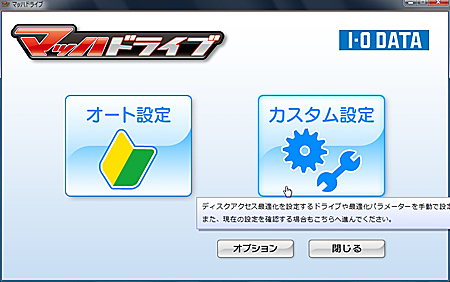
シンプルなメイン画面
「マッハドライブ」を使って、まず感じたのが「とにかく簡単」ということ。設定画面は、ただクリックするだけでディスク高速化に関するすべての設定を自動で行ってくれる「オート設定」、ある程度細かな設定を施すことができる「カスタム設定」がある。

3ステップでディスク高速化に関するすべての設定を自動で行ってくれる「オート設定」
「ある程度細かな」とはいいつつも、カスタム設定は割り当てバッファサイズを自分で指定するだけなので、これもほぼオートに近い。限りなくワンタッチに近い感覚で使うことができるのは、初心者だけでなくすべてのユーザーにうれしいポイントだ。また、「マッハドライブ」の有効/無効もワンクリックで設定できる。
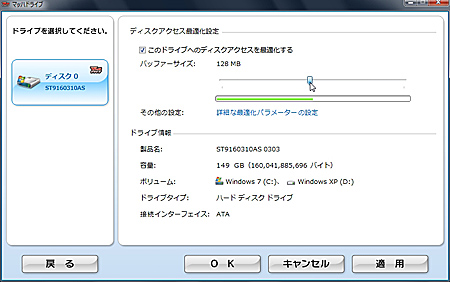
バッファの割り当てサイズも自分で指定できる
面白いのが、設定前と設定後でどれほどの効果が得られたか、グラフで確認することができること。とくにディスクへの書き込み回数に関して、どれだけ効率化できたのかをグラフで明示してくれる。この数値を見るだけでも、かなりのパフォーマンスアップを実現できていることが判る。
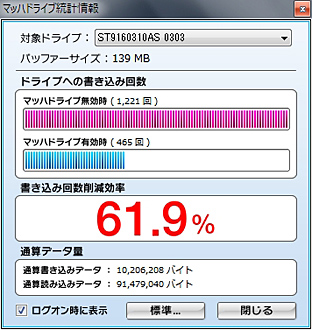
「マッハドライブ」の導入効果が一目瞭然
驚くべき「マッハドライブ」の効果
もう少し細かく「マッハドライブ」の導入効果を調べるため、ストレージパーツの性能を測定するベンチマークソフト「CrystalDiskMark 3.0」を用いて「マッハドライブ」の有効時と無効時の性能差を測定した。なお、有効/無効の設定はワンクリックで済む「オート設定」で行った。
【使用ベンチマーク】CrystalDiskMark 3.0
【使用PC】ASUS N10JC
【使用OS】Windows7 HomePremium(32bit)
まずは、テストデータサイズを50MBに設定したときの測定結果。「マッハドライブ」の効果が驚くべきスコア差となって現れていることがお分かりいただけるだろう。テストデータのサイズが50MBと小さく、「マッハドライブ」が割り当てたバッファ上にすべて収まるためか、驚異的なスコアだ。「HDD内蔵PCのランダムライト時で最大約90倍、シーケンシャルライト時で最大約51倍」というのも、あながち大げさではないことが分かる。
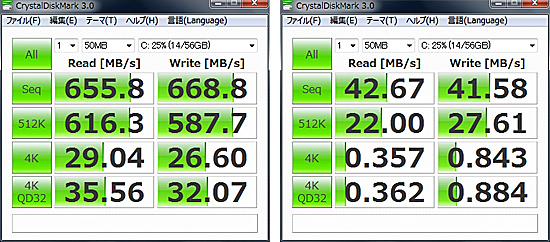
「マッハドライブ」の有効時(50MB)(左)と無効時(50MB)
___page___次に、テストデータを一気に10倍の500MBに設定して計測した。この場合、テストデータはほとんどの項目で無効時のスコアを上回ったが、50MBの時ほど劇的な効果は見られない。「マッハドライブ」が割り当てたバッファサイズを超えてしまうことが原因のようだ。
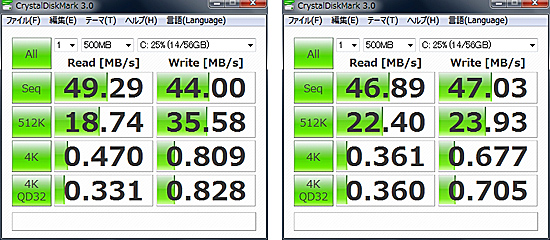
「マッハドライブ」の有効時(500MB)(左)と無効時(500MB)
このような場合に有効なのが、バッファサイズを自分で指定できる「カスタム設定」。ここで上限ギリギリまでバッファサイズを拡大して再び計測したところ、「オート設定」時より高いスコアをマークした。
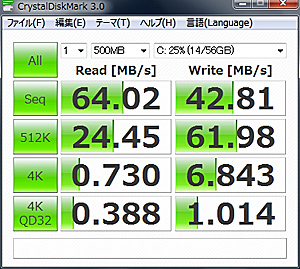
「カスタム設定」でバッファサイズを最大に設定した際の「マッハドライブ」の有効時(500MB)
このような結果から、「マッハドライブ」が割り当てたバッファサイズ内に完全に収まるサイズであれば、ファイルの読み書きで、その効果がうたい文句どおりの驚異的なパフォーマンスを発揮することが判明した。バッファサイズを超えた場合、徐々にその効果は低くなっていく。しかし、確実にマッハドライブ無効時より高いパフォーマンスを発揮してくれるのだ。
なお、バッファサイズの割当量は、搭載メモリやストレージ容量により変化する。ここでの結果が必ずしもすべてのユーザーの環境で再現されるものではないことをご了承願いたい。
アプリケーションの起動や画像ファイルのコピーなどで高速化を実感
体感的な部分でも、マッハドライブ有効時と無効時で大きく異なる。例えば、500MB程度のデジタルカメラのデータを別のフォルダにコピーする際など、明らかに「マッハドライブ」を有効にした時のほうがプログレスバーの進行が速いことが体感できる。
ちなみに、先ほどの環境で「Cドライブ」にある162ファイル、合計433MBのデジカメ画像を「Dドライブ」にコピーしたが、マッハドライブ無効時に1分30秒を要していた転送時間が、有効時では1分09秒と大幅に短縮された。逆に、3GBを超える大量ファイルの転送時には、マッハドライブ有効時より無効時のほうが速いというパラドックスが発生してしまったことも付け加えておく。
◆433MB転送時(Cドライブ→Dドライブ)162ファイル
マッハドライブ有効:1分09秒
マッハドライブ無効:1分30秒
◆3.06GBB転送時(Cドライブ→Dドライブ)1166ファイル
マッハドライブ有効:12分45秒
マッハドライブ無効:9分49秒
WordやExcelなど、ネットブックにとってやや重いアプリケーションの起動やエクスプローラの操作などでは劇的な体感差はないが、導入前にはない“小気味のよさ”を感じることができる。この点はネットブックなどアンダーパワーなマシンの“もっさり感”に辟易しているユーザーにとって、悩ましき現状を改善する有効打となるかもしれない。
また、「バッファサイズ内に収まる範囲のデータのやりとりに大きな効果を発揮する」という特性から、1ファイルがバッファイズ内に収まるファイルを扱う作業、例えば画像ファイルを頻繁に扱うカメラマンやデザイナー、一定サイズのデータを頻繁にバックアップするシステム管理者やソフトウェアエンジニアなどといった職業では、導入後すぐに効率化につながる注目ユーティリティといえる。
___page___
SSDの延命に有効という思わぬ効果も
「バッファにため込んだデータをタイミングを見てまとめて書き込む」という方法で、ディスクアクセスの高速化を実現する「マッハドライブ」。この高速化の仕組みが、実は今、急激な普及をみせるSSDに対する思わぬ副産物を生み出している。
相栄電器によれば、「メモリに一時的に書き込んだデータをタイミングをみてSSDにまとめて書き込むので、書き込み回数が減ってSSDの寿命を延ばす効果が期待できる」とのこと。フラッシュメモリを使用するSSDは、1セルごとの書き込み寿命回数が限られている。これは、高速化以外の大きなメリットであることが分かる。「ビジネスでSSD搭載ノートPCを使っている」「バックアップメディアにSSDを使っている」などといったユーザーには最適だ。また、一部のSSDで起こっていた書き込み処理能力不足のためにパソコンの動作が鈍くなる現象の改善策としても有効である。
「Diskeeper」との組み合わせでさらに快適に
相栄電器は「マッハドライブ」以外にも、PCを使用するうちに進行していくファイルの断片化と、それに起因するパフォーマンスの低下を未然に防いでくれる「Diskeeper」というディスク最適化ツールを提供している。このソフトを組み合わせることで、「マッハドライブ」はさらに大きなパフォーマンスの向上を実現できるとともにハードディスクの保全性も高めてくれる。
より完璧を目指すのなら、この2つを組み合わせて鉄板のチューンナップを施すのもいいだろう。また、SSDに最適な「Diskeeper 2010 Professional with HyperFast」に300円を追加するだけで「マッハドライブ」が付属する「SSD覚醒パック」も用意している。より高度かつ高速なSSD環境を構築したいと思っている方は、要チェックだ。

「Diskeeper 2010」に「マッハドライブ」が同梱された「SSD覚醒パック」
手軽に効果的なディスクのパフォーマンスアップを実現できる「マッハドライブ」。一般的なPCユースであれば、効果のほどは非常に大きい。設定は実に簡単で、初心者であっても迷うことなく使うことができる。PCのパフォーマンスでお悩みなら、真っ先に使ってみるべきツールだ。試用版も用意されているので、まずは一度試してほしい。なお、「マッハドライブ」は、通常パッケージが3000本、「SSD覚醒パック」が1000本、計4000本の限定発売になっている。(ITジャーナリスト 市川昭彦)






